Znížte množstvo zdrojov používaných na zlepšenie výkonu hardvéru
- Používatelia, ktorí vlastnia počítač vybavený grafickou kartou AMD, si môžu všimnúť, že služba Radeon Host Service zaberá veľa zdrojov GPU.
- Zvýšená spotreba zdrojov môže viesť k vážnym problémom s výkonom.
- Dôrazne sa odporúča, aby ste tento problém vyriešili úpravou nastavení v aplikácii AMD.
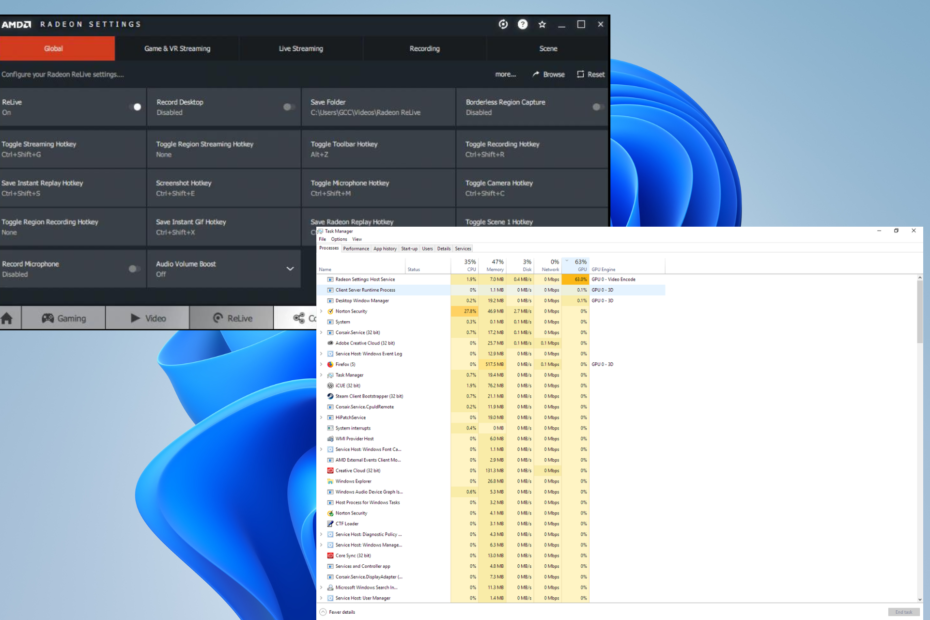
XNAINŠTALUJTE KLIKNUTÍM NA STIAHNUŤ SÚBOR
Tento softvér udrží vaše ovládače v prevádzke, čím vás ochráni pred bežnými chybami počítača a zlyhaním hardvéru. Skontrolujte teraz všetky svoje ovládače v 3 jednoduchých krokoch:
- Stiahnite si DriverFix (overený súbor na stiahnutie).
- Kliknite Spustite skenovanie nájsť všetky problematické ovládače.
- Kliknite Aktualizujte ovládače získať nové verzie a vyhnúť sa poruchám systému.
- DriverFix stiahol 0 čitateľov tento mesiac.
Ak je váš počítač dodávaný s grafickou kartou AMD, budete mať Radeon softvér spolu s ním, aby ho používatelia mohli nakonfigurovať. Niektorí používatelia však hlásili problémy s výkonom GPU AMD.
Konkrétne sa ukázalo, že softvér s názvom Radeon Host Service zaberá hromady zdrojov GPU. Ak k tomu dôjde, budete musieť konať rýchlo a opraviť pamäť GPU na ochranu vášho hardvéru.
Čo spôsobuje vysoké využitie GPU?
Vysoké využitie GPU je problém, pretože vysoké teploty, ktoré sú výsledkom toho, môžu poškodiť hardvér. Tým sa zníži životnosť vášho počítača.
Otázkou teraz je, čo spôsobuje vysoké používanie. Ale opäť je na to viacero dôvodov a nie je to len kvôli hre, ktorú hráte.
- Váš počítač je infikovaný nejakým druhom malvéru: Ak chcete vyčistiť počítač, odporúča sa nainštalovať nejaké antivirusový softvér aby ste sa zbavili akéhokoľvek pretrvávajúceho počítačového vírusu.
- Máte otvorených príliš veľa aplikácií a okien: Príliš veľa otvorených aplikácií môže zaťažiť váš systém. Zatvorte niektoré z nich a uvidíte, či si všimnete zlepšenie.
- Aplikácie vo vašom počítači nie sú dobre optimalizované: O niektorých aplikáciách je známe, že sú zdrojmi, napríklad Google Chrome. Mali by ste nainštalovať viac ľahké prehliadače namiesto toho.
- Nastavenia nie sú správne optimalizované: Ak iný hardvér nedokáže držať krok s GPU, napríklad procesor, budete mať problémy s výkonom.
Ako môžem uvoľniť zdroje GPU zo služby Radeon Host Service?
Existuje veľa spôsobov, ako získať späť zdroje vášho GPU. Niektoré z nich sú jednoduché a rýchle, zatiaľ čo iné vyžadujú viac technického know-how.
Tip odborníka:
SPONZOROVANÉ
Niektoré problémy s počítačom je ťažké vyriešiť, najmä pokiaľ ide o poškodené úložiská alebo chýbajúce súbory systému Windows. Ak máte problémy s opravou chyby, váš systém môže byť čiastočne poškodený.
Odporúčame vám nainštalovať Restoro, nástroj, ktorý naskenuje váš stroj a zistí, v čom je chyba.
Kliknite tu stiahnuť a začať s opravou.
Toto nie je úplný zoznam, ale pokrýva väčšinu základov.
- Preinštalujte problematickú hru. Ak je vo vašej knižnici jeden titul, ktorý spôsobuje všetky problémy, jeho opätovná inštalácia by mala odstrániť všetky chyby alebo poškodenia.
- Podobne preinštalujte aplikáciu AMD Radeon Settings, pomocou ktorej môžu používatelia AMD upraviť svoju grafickú kartu. Tým sa obnoví aj softvér.
- Stiahnite si najnovšiu verziu aplikácie AMD. Spoločnosť neustále zlepšuje svoj softvér pravidelným zavádzaním opráv.
- Znížte nastavenia v hre. Niektoré hry sú napríklad graficky náročné. Zníženie nastavení uvoľní zdroje.
1. Vypnite funkciu ReLive a Record Desktop
- Otvorte aplikáciu AMD Radeon Settings a vyberte ZnovuLive tab.
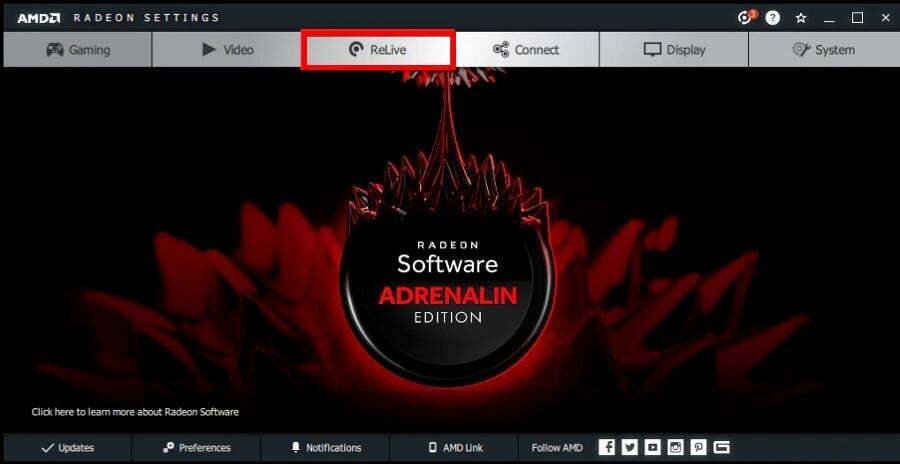
- V nasledujúcom okne kliknite na globálne tab.
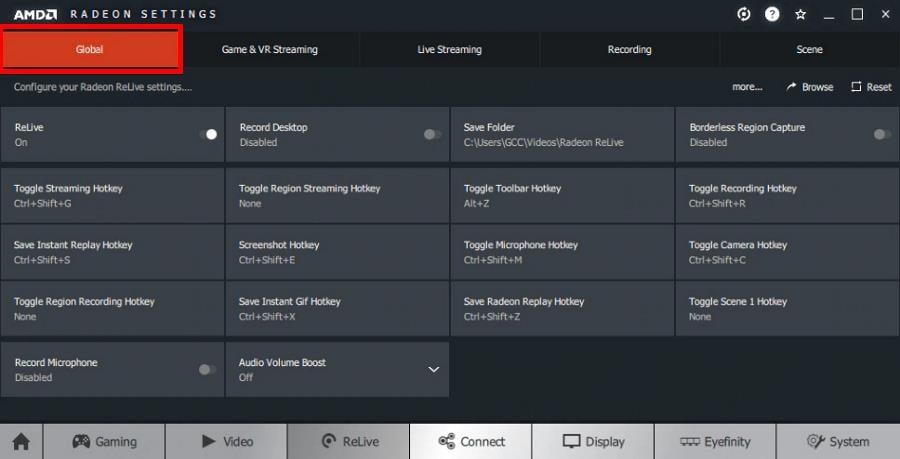
- Kliknutím na prepínače vedľa ReLive a Record Desktop vypnite oba.
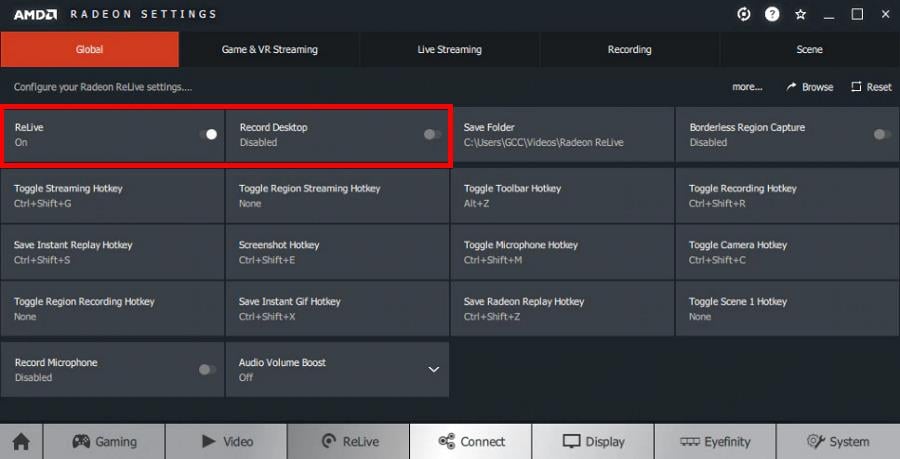
2. Zakážte okamžité prehrávanie a ďalšie na AMD Software: Adrenaline Edition
- Ak používate AMD Software: Adrenaline Edition, otvorte ho a kliknite na ikonu ozubeného kolieska v pravom hornom rohu.
- Kliknite na generál tab.
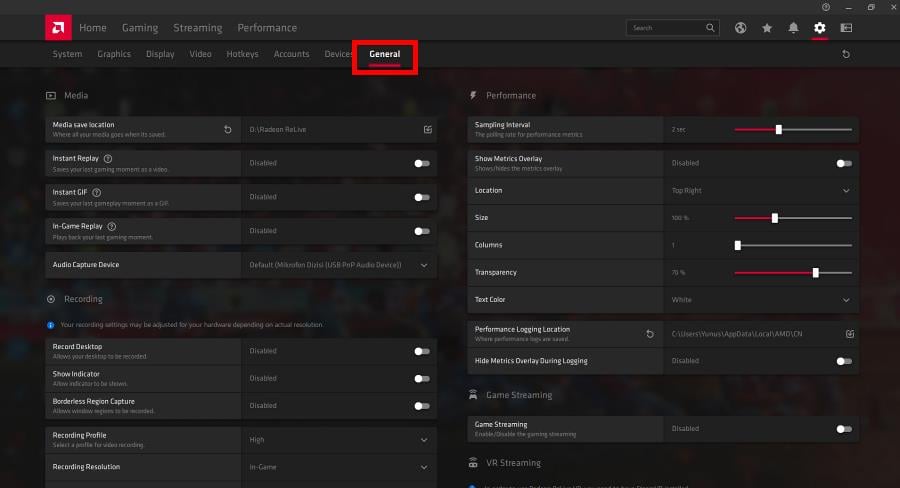
- Pod Médiá kliknite na prepínač vedľa Okamžité prehrávanie a Okamžitý GIF aby ste to vypli.
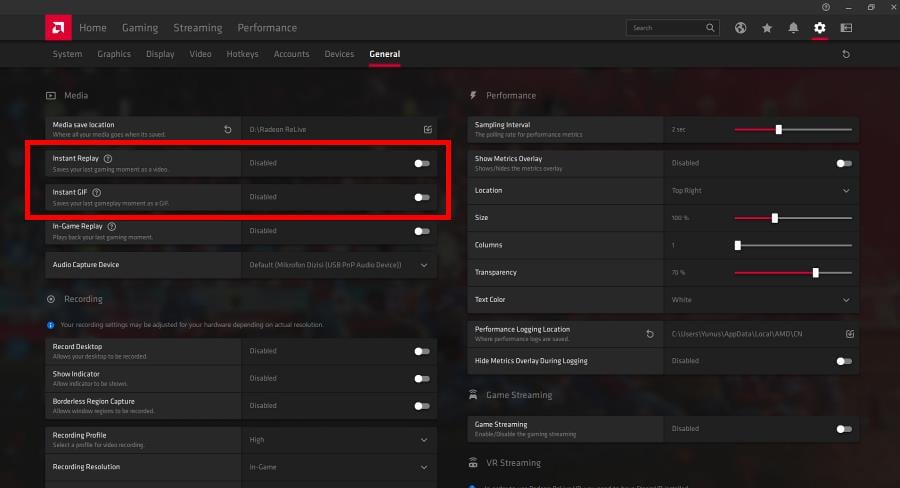
- Pod Nahrávanie sekciu, zakázať Record Desktop, Zobraziť indikátor, a Zachytenie oblasti bez hraníc.
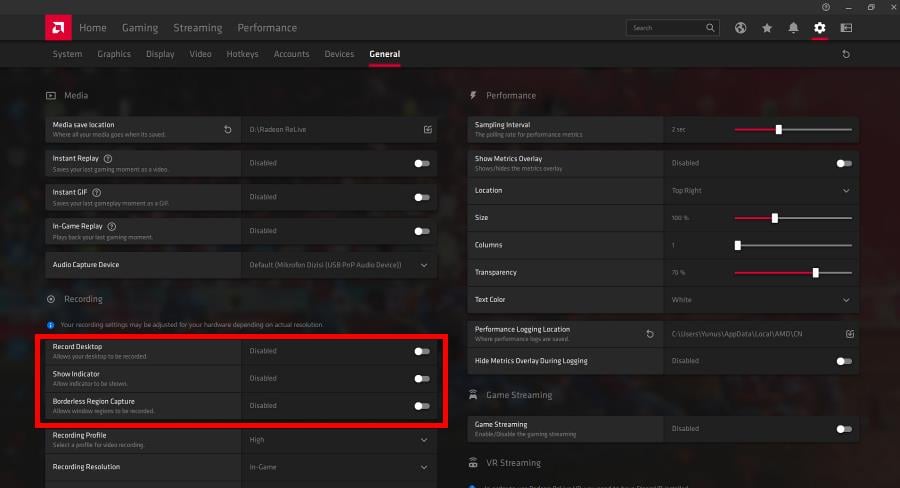
3. Zmeňte plán napájania systému Windows
- Otvorte Ovládací panel a vyberte Možnosti napájania. Ak to nevidíte, uistite sa Zobraziť podľa je nastavené na Veľké ikony.
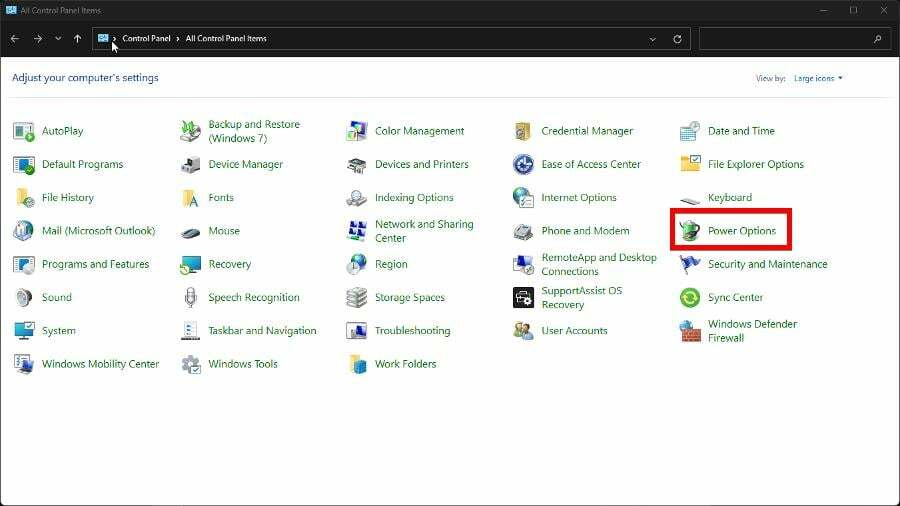
- Vyberte buď Vyvážený (odporúča sa) alebo Plán napájania s vysokým výkonom, aj keď sa odporúča vybrať druhý.
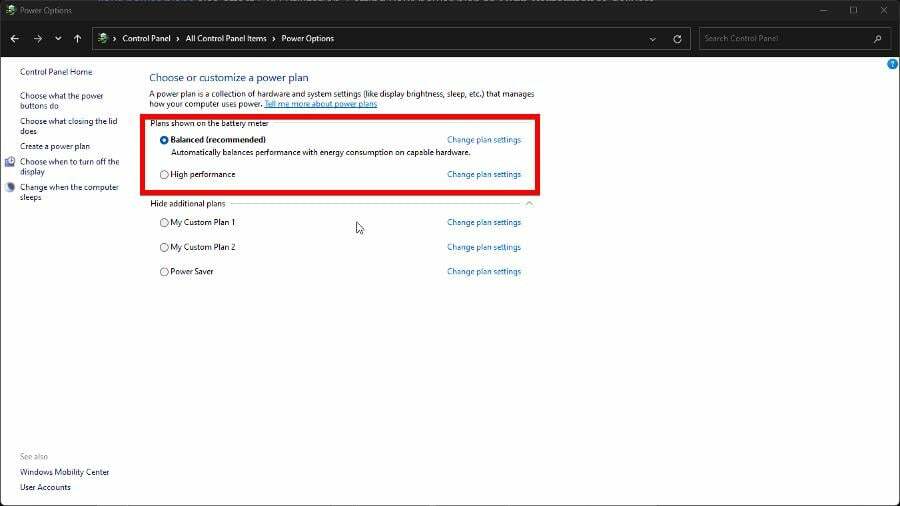
- Choďte na Stránka AMD Cleanup Utility a vyberte AMD Cleanup Utility pre Windows na automatické stiahnutie softvéru.
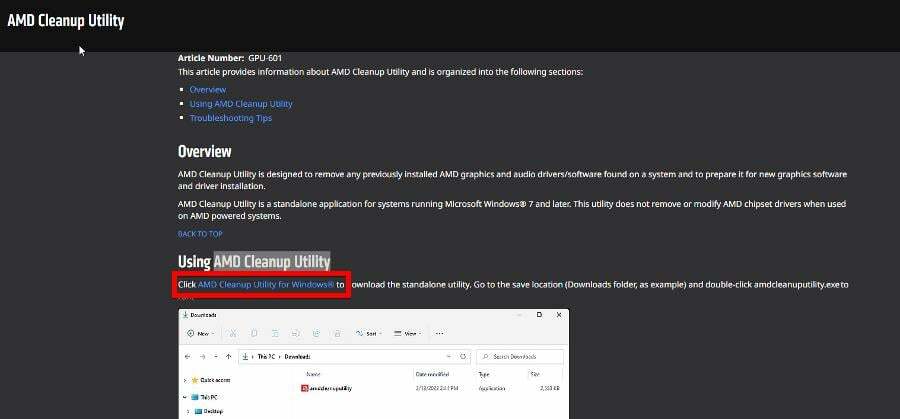
- Prejdite na umiestnenie súboru a dvojitým kliknutím ho spustite.
- Zobrazí sa malé okno s otázkou, či chcete reštartovať počítač so systémom Windows v núdzovom režime. Dôrazne sa odporúča vybrať možnosť Áno.
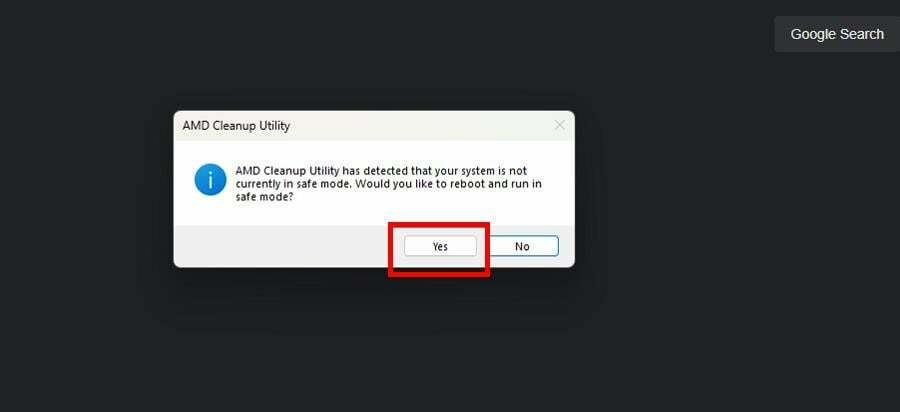
- Ak chcete pokračovať v čistení, kliknite na tlačidlo OK v nasledujúcej výzve. Vysvetľuje, čo bude proces zahŕňať.
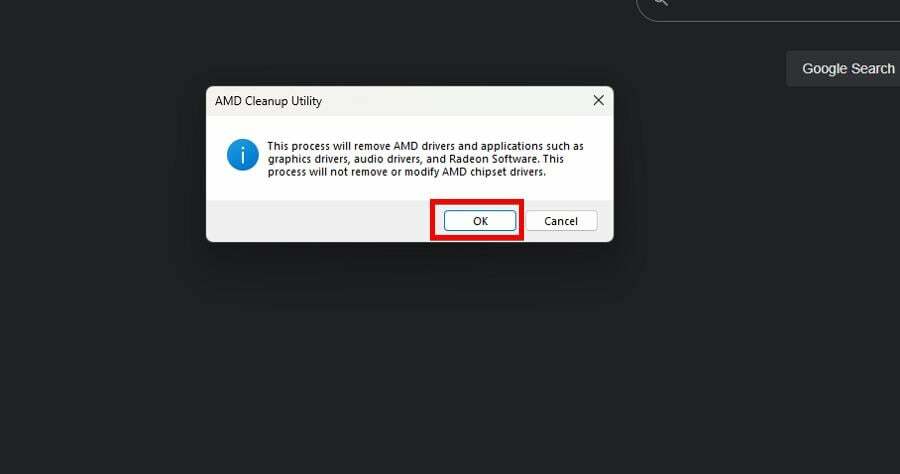
- Po dokončení sa zobrazí okno s informáciou, že proces bol dokončený. Kliknite Skončiť, potom Áno reštartujte systém a dokončite proces.
5. Ovládače vrátenia späť
- Otvor Správca zariadení.
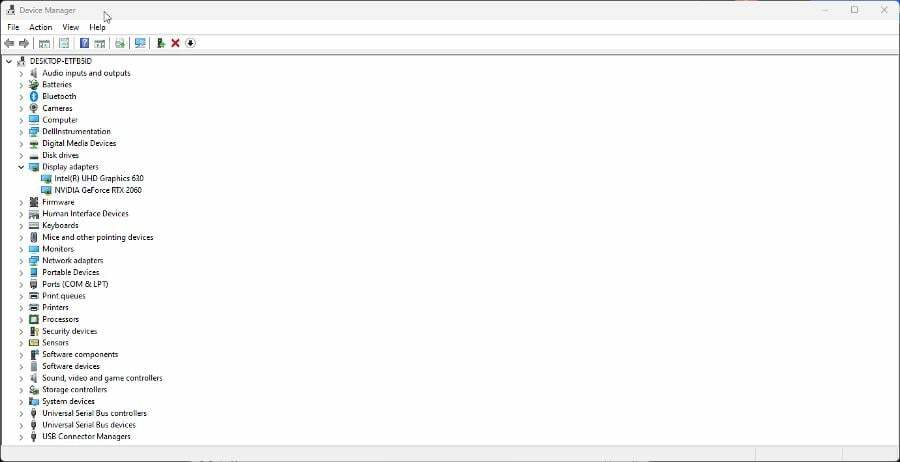
- Rozbaliť Zobrazovacie adaptéry, kliknite pravým tlačidlom myši na grafickú kartu a vyberte položku Vlastnosti.
- Ak je k dispozícii, prejdite na kartu Ovládač a kliknite na tlačidlo Vrátiť ovládač.
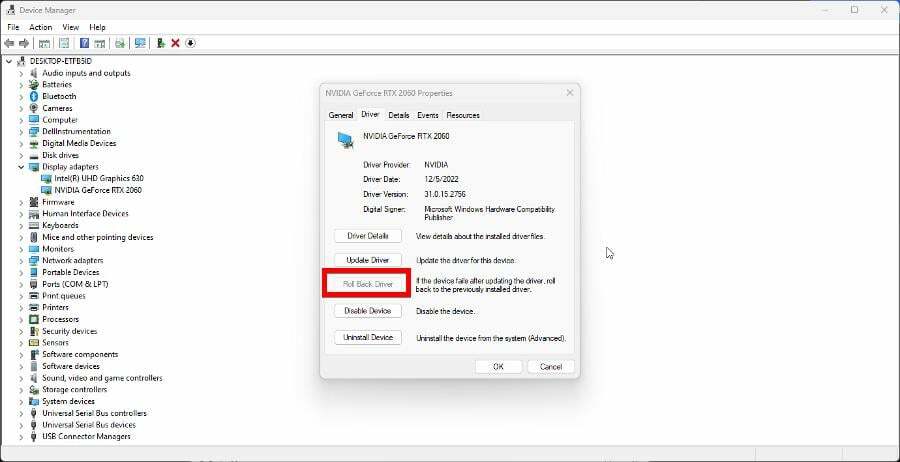
Vrátenie vodičov späť by sa malo považovať za posledné úsilie. Tým sa ovládače vrátia na staršiu verziu, kým AMD nevydá opravu.
Aké sú ďalšie spôsoby, ako sa môžem lepšie starať o svoj GPU?
Je tu zvláštny problém, o ktorom by ste mali vedieť. Používatelia sa sťažovali na svoje Točia sa ventilátory GPU a potom sa náhle opakovane zastaví. Je to zvyčajne preto, že je potrebné vymeniť batériu RAM.
Môžete tiež skúsiť aktualizovať ovládač GPU. Odporúčame vám zistiť, čo robiť, ak Správca zariadení nerozpozná vašu grafickú kartu AMD. Možno budete musieť nainštalovať ovládače v režime kompatibility.
Ak máte otázky týkajúce sa riešenia problémov s GPU, neváhajte sa vyjadriť nižšie. Zanechajte tiež komentáre k požadovaným sprievodcom alebo k informáciám o iných hardvérových problémoch.
Stále máte problémy? Opravte ich pomocou tohto nástroja:
SPONZOROVANÉ
Ak rady uvedené vyššie nevyriešili váš problém, váš počítač môže mať hlbšie problémy so systémom Windows. Odporúčame stiahnutím tohto nástroja na opravu počítača (hodnotené ako skvelé na TrustPilot.com), aby ste ich mohli jednoducho osloviť. Po inštalácii stačí kliknúť na Spustite skenovanie tlačidlo a potom stlačte Opraviť všetko.


